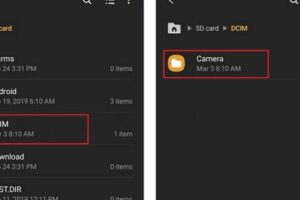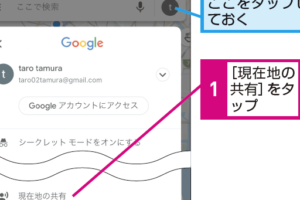Googleフォトをやめる方法: ステップバイステップで解説します!
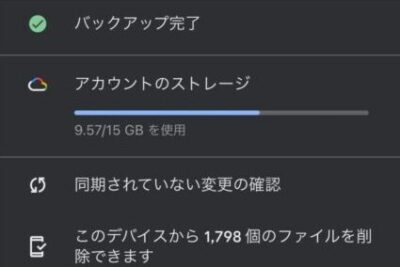
「Googleフォトから別のサービスへの乗り換えを検討しているみなさん、こんにちは。本記事では、Googleフォトをやめる方法と、その前に知っておくべきポイントを解説します。」
Googleフォトからの移行方法
Googleフォトは非常に便利なサービスですが、さまざまな理由でサービスの使用を停止したいと思うこともあるでしょう。Googleフォトから他のサービスへの移行は、いくつかのステップを踏む必要があります。まず、Googleフォトに保存されているデータをバックアップし、次に新しいサービスへ移行するための手順を実行する必要があります。
Googleフォトのデータをバックアップする方法
Googleフォトから離れる前に、まずは写真やビデオのバックアップを取ることが重要です。これにはGoogleの「データエクスポート」機能を使用します。Googleアカウントにログインし、「データとカスタマイズ」ページから「データをダウンロード」を選択して、バックアップしたいデータを選びます。このプロセスには時間がかかる場合があるため、計画的に行うことが必要です。
Google口コミが反映されない時の対処法!解決のステップを徹底解説他の写真管理サービスへの移行先
Googleフォトの代わりとなる他のサービスを探すことも大切です。例えば、Amazon Photos、iCloud写真、またはFlickrなどがあります。これらのサービスごとに異なる特徴があるため、ストレージの容量、プライバシー設定、写真共有の機能など、自分のニーズに合ったサービスを選ぶことが大切です。
新しいサービスへの写真のアップロード手順
新しいサービスを選んだら、バックアップしたデータをアップロードする手順に従います。各サービスには専用のアップロードツールや、ウェブアップローダーが用意されていることが多いです。容量が大きいデータを扱う際には、高速なインターネット接続と十分な時間の確保が必要になるでしょう。
Googleフォトの利用を停止する前に考慮すべきこと
サービスの利用を停止する前に、共有アルバムの管理やデバイスとの同期設定の見直しが必要です。また、Googleフォトが提供していた検索機能やAIによる写真の分類など、他のサービスで同等の機能がない場合は、その変更に適応する必要があります。
GoogleフォトでSDカードの写真を管理・バックアップする方法Googleフォトの代替サービスのセキュリティとプライバシー
新しいサービスを選ぶ際には、そのセキュリティ面やプライバシーポリシーをしっかりと確認することが不可欠です。個人情報の取り扱いやデータの暗号化、アクセス権限の設定など、Googleフォトと同等以上の安全性が保証されているかを確認しましょう。
よくある質問
Googleフォトをどうやって停止しますか?
Googleフォトを停止するには、アプリの設定に行き、「バックアップと同期」機能をオフにしてください。これで新しい写真やビデオの自動アップロードが停止されます。
Googleフォトのデータは削除できますか?
はい、Googleフォトから写真やビデオを選択し、削除オプションを使用してデータを完全に削除することができます。
「Googleを活用してこっそりと相手の居場所を突き止める方法」Googleフォトのアカウントを完全に削除するには?
アカウントを完全に削除するには、Googleアカウントの「データとカスタマイズ」セクションにアクセスし、「サービスまたはアカウントの削除」を選んで手続きを進めてください。
Googleフォトのストレージを管理する方法は?
ストレージを管理するには、Googleフォトの設定にアクセスし、「ストレージ管理」ツールを使って写真やビデオを整理・削除します。必要に応じて高品質と元の品質の選択肢を見直してください。
Google画像検索の機能が一新!使い方と変更点を徹底解説